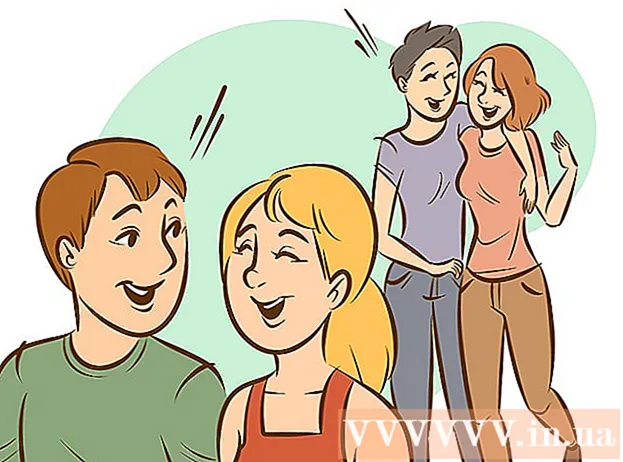Автор:
Randy Alexander
Жасалған Күн:
3 Сәуір 2021
Жаңарту Күні:
1 Шілде 2024

Мазмұны
Бұл wikiHow сізге Windows немесе macOS жүйелеріндегі Microsoft Excel электрондық кестелер жинағына XML файлдарын импорттауды үйретеді.
Қадамдар
2-ден 1-әдіс: Windows
Microsoft Excel бағдарламасын ашыңыз. Сіз тізімнен Excel бағдарламасын «Microsoft Office» тобынан таба аласыз Барлық қолданбалар Windows мәзірінің (Барлық қосымшалар).

Басыңыз Файл (Файл) Excel-дің жоғарғы сол жақ бұрышында.- Excel 2007-де Microsoft Office белгішесі бар дөңгелек батырманы басыңыз.
Басыңыз Ашық (Ашық). Файл шолғышы ашылады.

XML файлын екі рет басыңыз. Файл пішіміне байланысты оны ашу үшін бірнеше қосымша қадамдар жасау қажет болуы мүмкін:- Егер XML импорттау тілқатысу терезесі болса, кем дегенде бір XSLT стиль кестесіне сілтеме жасайтын файлды ашыңыз. Таңдау Файлды стильдер кестесін қолданбай ашыңыз (Файлды стиль кестелерін қолданбай ашыңыз) стандартты форматты таңдау үшін немесе Қолданылған мәнерлер кестесімен файлды ашыңыз Деректерді стиль кестесіне сәйкес пішімдеу үшін (стиль кестесінің қолданбалы файлын ашады).
- Егер сіз XML ашу тілқатысу терезесін көрсеңіз, таңдаңыз Тек оқуға арналған жұмыс кітабы ретінде (Тек оқуға арналған электрондық кестелер жиынтығы ретінде).

Мәзірді нұқыңыз Файл.
Басыңыз Сақтау ... (Сақтау).
Файлды сақтайтын қалтаға өтіңіз.
Таңдау Excel жұмыс кітабы «Түрі бойынша сақтау» ашылмалы мәзірінен.

Басыңыз Сақтау (Сақтау). XML деректері Excel файлы ретінде сақталады. жарнама
2-нің 2-әдісі: macOS
Microsoft Excel бағдарламасын ашыңыз. Қосымша қосымшалар қалтасында орналасқан.
- MacOS үшін Excel XML деректерін басқа көзден импорттай алмайды, бірақ бағдарлама XML жұмыс парағын ашуға мүмкіндік береді.

Мәзірді нұқыңыз Файл экранның жоғарғы жағында
Басыңыз Ашық (Ашық). Finder терезесі ашылады.

XML файлын таңдаңыз. XML файлы орналасқан каталогты қарап, оны таңдау үшін файл атауын нұқыңыз.
Басыңыз ЖАРАЙДЫ МА. XML файлының мазмұны пайда болады.
Мәзірді нұқыңыз Файл.
Басыңыз Басқаша сақтау.
Файлға атау енгізіңіз.
Таңдау .CSV «файл түрі» ашылмалы мәзірінен.
Басыңыз Сақтау. XML файлы Mac-та .csv кеңейтілімімен сақталады. жарнама